cad图形界限怎么设置 cad图形界限设置图文教程
作者:佚名 来源:麦捷优系软件园 2022-08-31 15:26:07
cad图形界限怎么设置?这个是大家都想知道的吧,下面96kaifa.com小编给大家介绍一下cad图形界限设置图文教程,感兴趣的赶紧来看看吧。
,cad图形界限设置图文教程:
首先用cad打开图形。
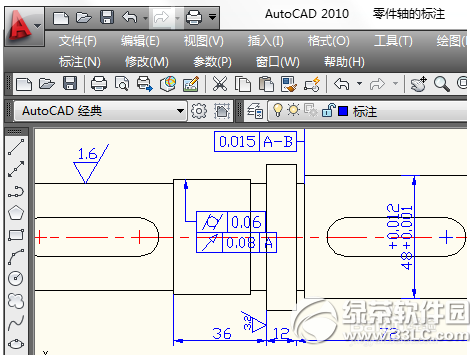
在cad命令行输入命令limits然后按回车键确定。

cad图形界限默认左下角点为绝对原点坐标(0,0),这里我们直接按回车就行。

输入cad图形界限的右上角点坐标,然后回车。这里小编输入A4Z纸的大小,(210,297)。

此时cad图形界限怎么设置就解决了,怎么样,很简单吧。

以上就是96kaifa.com小编为大家介绍的cad图形界限设置图文教程,希望能够帮助到大家,如果想要了解更多资讯请继续关注96kaifa.com软件园。
96kaifa.com软件园小编阅读相关推荐:
cad2010序列号和密钥注册机下载
cad2010怎么把背景变黑 cad2010背景变黑方法
相关阅读
- cad字体问号怎么解决?cad字体显示问号解决方法
- autocad2016破解版安装激活教程(附下载)
- autocad2016下载地址 autocad2016破解版下载网址
- cad2008怎么下载安装 cad2008下载安装教程图解
- cad打开文件显示图形文件无效解决办法
- 手机怎么看cad图纸 手机看cad图纸图文教程
- autocad for mac 2014汉化图文教程
- autocad2016注册机怎么用 autocad2016注册机使用方法
- autocad2016安装教程 autocad2016怎么安装破解版
- autocad2017破解安装教程 autocad2017安装激活方法流程
- 看图纸用什么软件 看图纸软件cadsee介绍
- cad快速看图软件功能有哪些 cad快速看图软件功能介绍
相关软件
- 2009《Auto CAD 32BIT 》含注册机中文版
- 《AutoCAD2008从入门到精通》中文版[光盘镜像]
- 《AutoCAD室内外施工图绘制教程(共130集)》[压缩包]
- 《新概念AutoCAD2008教程》[压缩包]
- 《AutoCAD 2009基础教程》PDF电子教程
- 《AutoCAD 2010入门与进阶(样章)》 PDF电子版
- AutoCAD速度训练教程 v1.5 官方免费版
- 《AutoCAD2006简体中文版》图像设计处理工具
- AutoCAD填充图案大全(797P)
- CAD计算器(CAD辅助设计工具)2.8简体中文绿色免费版
- cad2011下载免费中文版 精简版
- 中望3D(三维CAD图形绘制工具)2010标准安装版
- 本类推荐
- 本类排行
- 热门软件
- 热门标签
 IgorWare Hasher V1.0(生成文件校验也可用来验证文件完整性)绿色版
IgorWare Hasher V1.0(生成文件校验也可用来验证文件完整性)绿色版 IceLight一线光 V1.96.47 安全辅助工具 免费版
IceLight一线光 V1.96.47 安全辅助工具 免费版 Windows蔷薇管家 V1.19(调整修复操作系统安全辅助软件)中文免费版
Windows蔷薇管家 V1.19(调整修复操作系统安全辅助软件)中文免费版 System Repair Engineer(计算机安全辅助和系统维护辅助)V2.8 绿色免费版
System Repair Engineer(计算机安全辅助和系统维护辅助)V2.8 绿色免费版 Quick StartUp V2.8(检查、编辑删除启动栏内程序)多国语言免费版
Quick StartUp V2.8(检查、编辑删除启动栏内程序)多国语言免费版 Access Manager for Windows v9.34英文免费版
Access Manager for Windows v9.34英文免费版 我爱裸奔v2.10绿色免费版
我爱裸奔v2.10绿色免费版 自动报警摄像头监控软件V2.0中文绿色版
自动报警摄像头监控软件V2.0中文绿色版 笔记本美女防盗卫士v1.1┊电脑防盗警报软件┊金裕汉化美化版
笔记本美女防盗卫士v1.1┊电脑防盗警报软件┊金裕汉化美化版 腾讯电脑管家
腾讯电脑管家


 大话西游热血版
大话西游热血版 部落战争
部落战争 部落冲突:皇室战争
部落冲突:皇室战争 梦幻西游手游
梦幻西游手游 王者荣耀安卓版
王者荣耀安卓版 刀塔传奇
刀塔传奇 海岛奇兵
海岛奇兵 乱斗西游2
乱斗西游2 新秦时明月手游
新秦时明月手游 问道手游
问道手游 鬼吹灯3D手游
鬼吹灯3D手游 全民枪战
全民枪战 梦幻西游无双版
梦幻西游无双版 奔跑吧兄弟4撕名牌大战
奔跑吧兄弟4撕名牌大战 神庙逃亡2
神庙逃亡2 时空猎人
时空猎人 黑暗之剑中文版
黑暗之剑中文版 天天打波利
天天打波利




















